Tutti i sistemi attivi – Servizio regolare
Guida ai Filtri Avanzati
04/02/2025
I filtri avanzati permettono di selezionare e combinare dati in base a criteri specifici. Sono comunemente usati in database, applicazioni di ricerca e interfacce utente per la gestione di grandi insiemi di dati.
All’interno di Tentacle Learning Analytics è possibile utilizzare i filtri avanzati all’interno di ogni reportistica verticale per personalizzare i dati a proprio piacimento e combinare le informazioni come mai prima d’ora. In questa guida spieghiamo come.
Accedere ai filtri avanzati
All’interno della finestra a comparsa “Filtri”, attivabile cliccando sull’icona a imbuto presente nell’angolo in alto a destra di ogni pagina di reportistica verticale all’interno della sezione Analytics di TLP ((es: “Analisi Utenti“, “Analisi Categorie e tempi“, “Analisi Domande“, …), sarà sempre presente la voce “Filtri avanzati”, che permette di accedere alle funzionalità avanzate di filtraggio.
Una volta cliccato questo bottone, la finestra si espanderà, mostrando la possibilità di:
- Selezionare un filtro avanzato creato in precedenza (se presente);
- Modificare un filtro esistente (se si è selezionato un filtro già creato in precedenza);
- Creare un nuovo filtro cliccando sul pulsante
+accanto al menu a tendina.
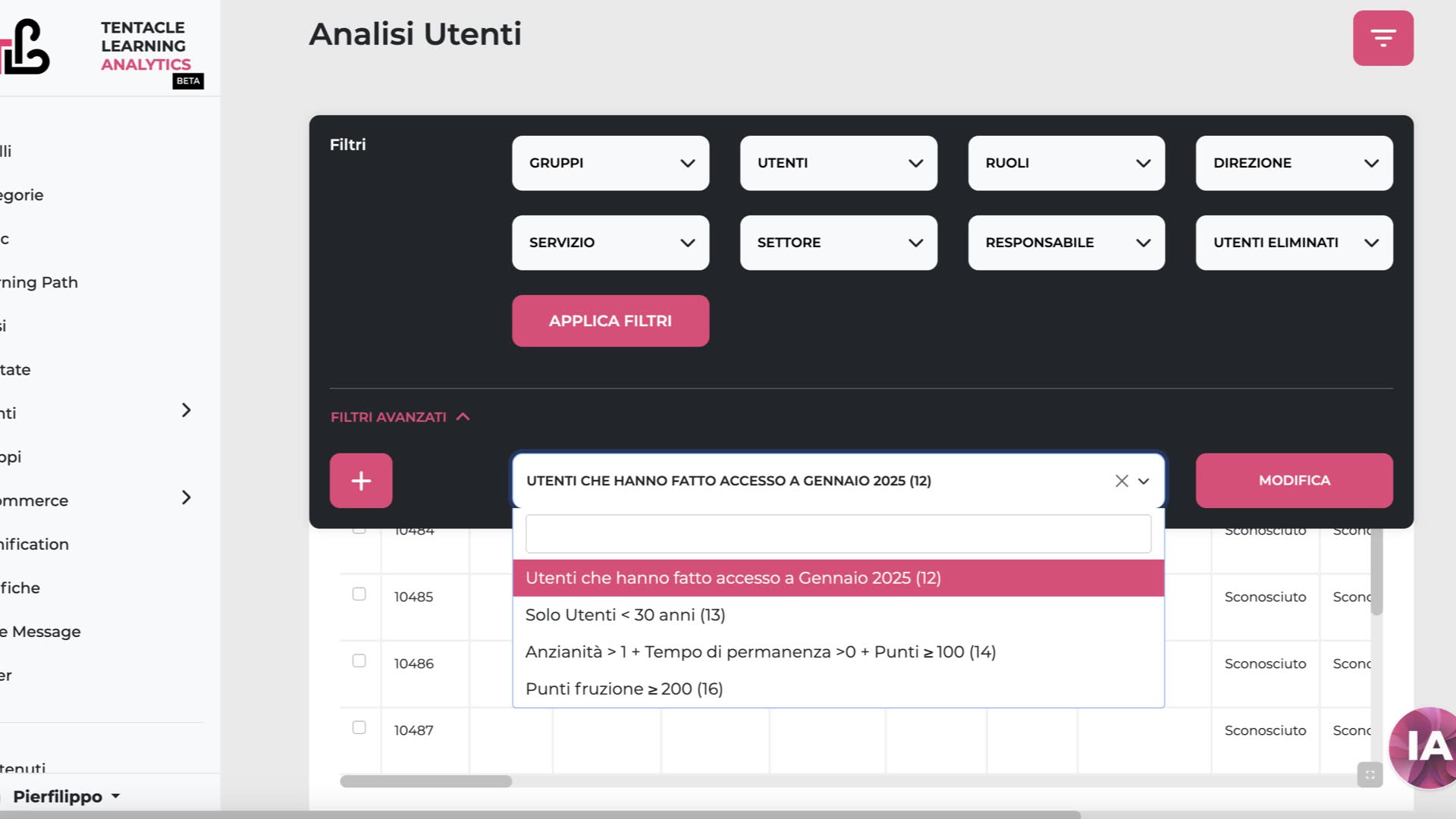
Cliccando su + oppure su “Modifica” si accederà alla modale di gestione dei filtri avanzati, che affronteremo di seguito.
Se stai cercando una guida su come funzionano i Filtri normali, dai un’occhiata a questo articolo: Come funzionano i Filtri negli Analytics di TLP
Struttura di base dei Filtri Avanzati
I filtri avanzati su TLP si compongono di tre elementi fondanti dalle quali partono le logiche che poi permettono di filtrare i dati:
- Campo: La proprietà del dato su cui si vuole filtrare (es. “Prezzo”, “Data di Creazione”, “Nome”).
- Operatore: Il tipo di confronto da applicare (es. “greater than”, “contains”).
- Valore: Il valore di riferimento per il confronto (es. “100”, “Mario Rossi”).
La combinazione di questi elementi permette di creare un filtro avanzato. Di seguito alcuni esempi di filtri avanzati e i risultati attesi:
- (1)Prezzo > (2)più grande > (3)100 → Mostra solo i prodotti con un prezzo maggiore di 100.
- (1)Nome > (2)contiene > (3)“Mario” → Mostra solo i record in cui il nome include la parola “Mario”.
- (1)Data di Creazione > (2)uguale > (3)2023-01-01 → Mostra solo i record creati il 1° gennaio 2023.
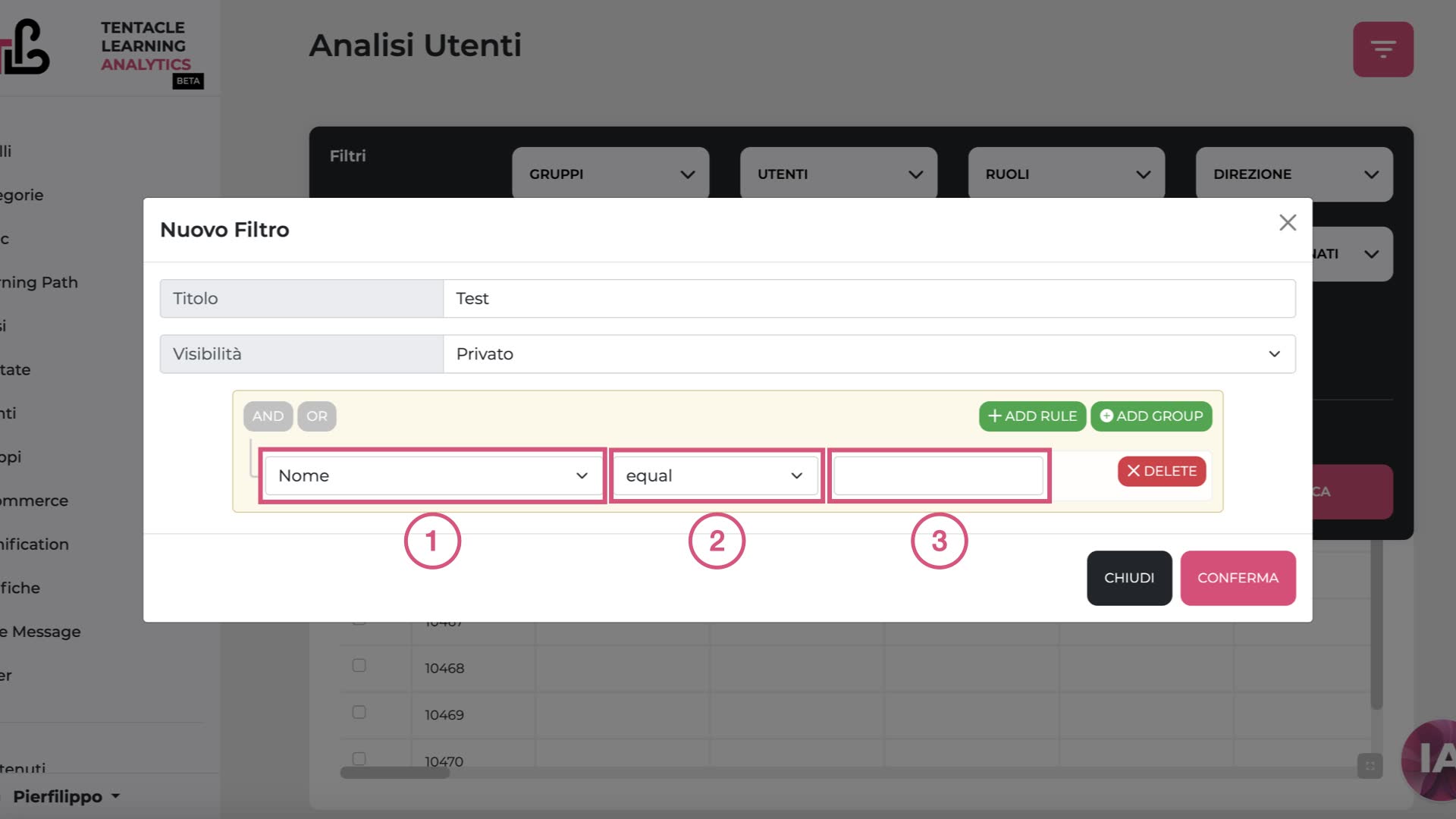
Gli Operatori Logici: AND e OR
Gli operatori disponibili dipendono dal tipo di campo che si sta filtrando e dal valore, a seconda che si scelgano campi formattati come numeri, testo o booleani. Questo significa che per ogni campo esistono combinazioni di operatori logici differenti, e la scelta corretta dipende dal tipo di dati coinvolti.
AND (Tutti i criteri devono essere soddisfatti)
L’operatore AND è usato per applicare più condizioni contemporaneamente.
Esempi:
Prezzo > 50 AND Disponibile = true- Mostra solo i prodotti con prezzo superiore a 50 e disponibili.
Categoria = "Elettronica" AND Data di Creazione > 2023-01-01- Mostra solo i prodotti della categoria “Elettronica” creati dopo il 1° gennaio 2023.
Quantita >= 10 AND Prezzo <= 500- Mostra solo i prodotti con almeno 10 unità disponibili e un prezzo massimo di 500.
OR (Almeno uno dei criteri deve essere soddisfatto)
L’operatore OR è usato quando si vuole che almeno una delle condizioni sia vera.
Esempi:
Prezzo < 50 OR Disponibile = true- Mostra i prodotti con prezzo inferiore a 50 oppure disponibili.
Categoria = "Elettronica" OR Categoria = "Casa"- Mostra tutti i prodotti che appartengono alla categoria “Elettronica” o “Casa”.
Nome contains "Samsung" OR Nome contains "Apple"- Mostra tutti i prodotti il cui nome contiene “Samsung” o “Apple”.
Combinazione di AND e OR
Si possono usare sia AND che OR per creare filtri più complessi, spesso racchiudendo le condizioni tra parentesi per chiarire la logica.
Esempio complesso:
(Prezzo > 100 OR Categoria = "Elettronica") AND Disponibile = true- Mostra i prodotti che hanno un prezzo maggiore di 100 oppure appartengono alla categoria “Elettronica”, ma solo se sono disponibili.
(Data di Creazione < 2023-01-01 OR Quantita >= 50) AND Prezzo <= 500- Mostra i prodotti creati prima del 2023 o con almeno 50 unità disponibili, ma solo se il prezzo è al massimo di 500.
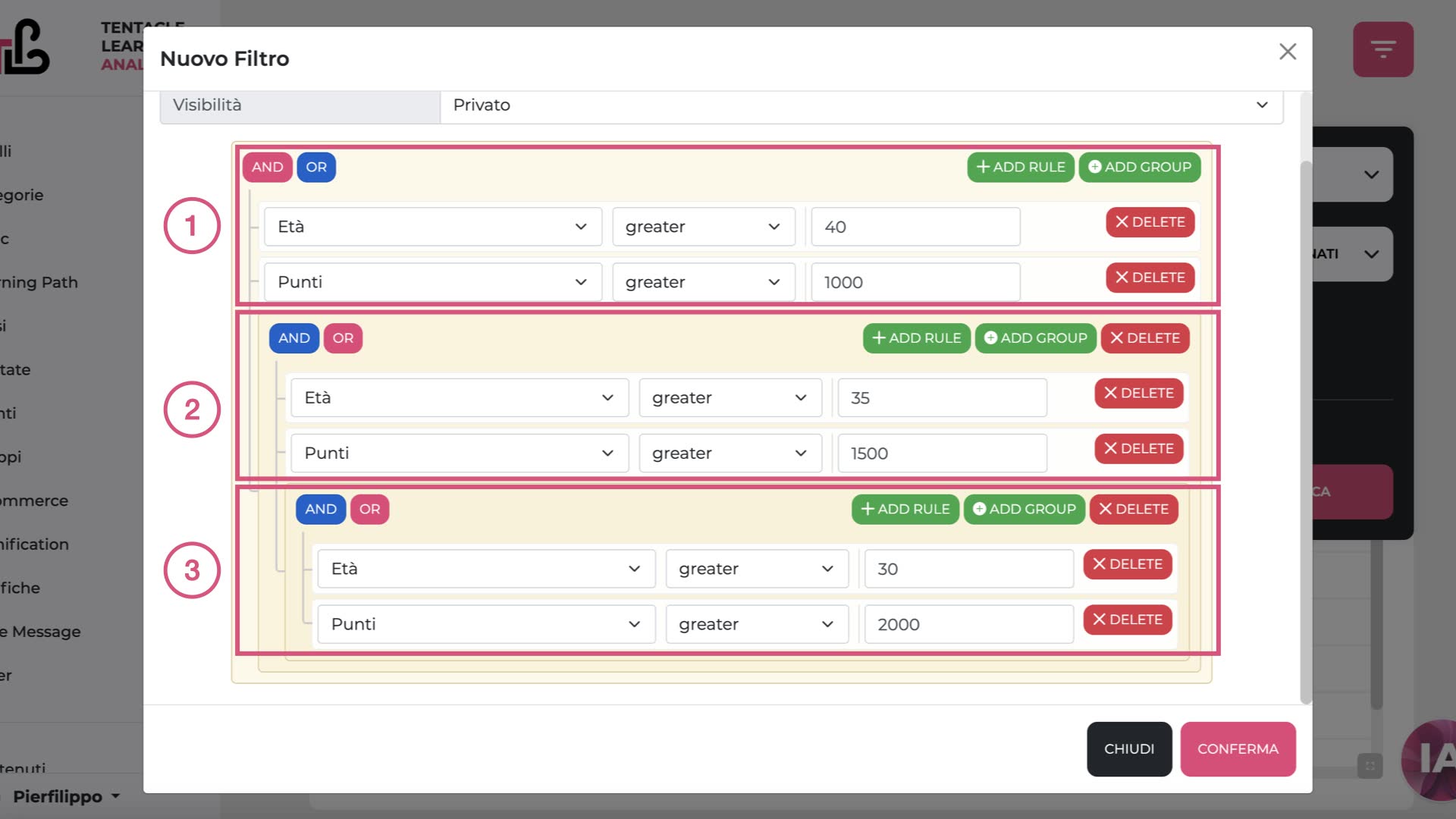
Nell’immagine sopra riportata le condizioni che soddisfano il filtro sono:
- OR utenti con età > 40 OR Punti > 1000
- AND Età > 35 AND Punti > 1500
- AND Età > 30 AND Punti > 2000
Gli Operatori di Confronto: come funzionano e quando usarli
Gli operatori in un filtro svolgono un ruolo simile ai verbi in una frase: stabiliscono il modo in cui i criteri di filtraggio si relazionano tra loro. È utile conoscere le diverse opzioni disponibili per applicare correttamente i filtri in visualizzazioni elenco, report, dashboard e alcuni campi personalizzati.
Di seguito, trovi un elenco dei principali operatori di filtro con il loro utilizzo:
Formato Testo
| Operatore | Descrizione |
|---|---|
equal |
Corrisponde esattamente al valore specificato. |
not equal |
Non corrisponde al valore specificato. |
in |
Il valore è contenuto nell’elenco specificato. |
not in |
Il valore non è contenuto nell’elenco specificato. |
begins with |
Il valore inizia con la stringa specificata. |
doesnt begin with |
Il valore non inizia con la stringa specificata. |
contains |
Il valore contiene la stringa specificata. |
doesnt contain |
Il valore non contiene la stringa specificata. |
ends with |
Il valore termina con la stringa specificata. |
doesnt end with |
Il valore non termina con la stringa specificata. |
is empty |
Il campo è vuoto. |
is not empty |
Il campo non è vuoto. |
is null |
Il valore è NULL. |
is not null |
Il valore non è NULL. |
Formato Numero
| Operatore | Descrizione |
|---|---|
equal |
Corrisponde esattamente al valore specificato. |
not equal |
Non corrisponde al valore specificato. |
in |
Il valore è contenuto nell’elenco specificato. |
not in |
Il valore non è contenuto nell’elenco specificato. |
less |
Il valore è inferiore a quello specificato. |
less or equal |
Il valore è inferiore o uguale a quello specificato. |
greater |
Il valore è maggiore di quello specificato. |
greater or equal |
Il valore è maggiore o uguale a quello specificato. |
between |
Il valore rientra in un intervallo specificato. |
not between |
Il valore non rientra in un intervallo specificato. |
is null |
Il valore è NULL. |
is not null |
Il valore non è NULL. |
Formato Booleano
| Operatore | Descrizione |
|---|---|
true |
Il valore è vero. |
false |
Il valore è falso. |
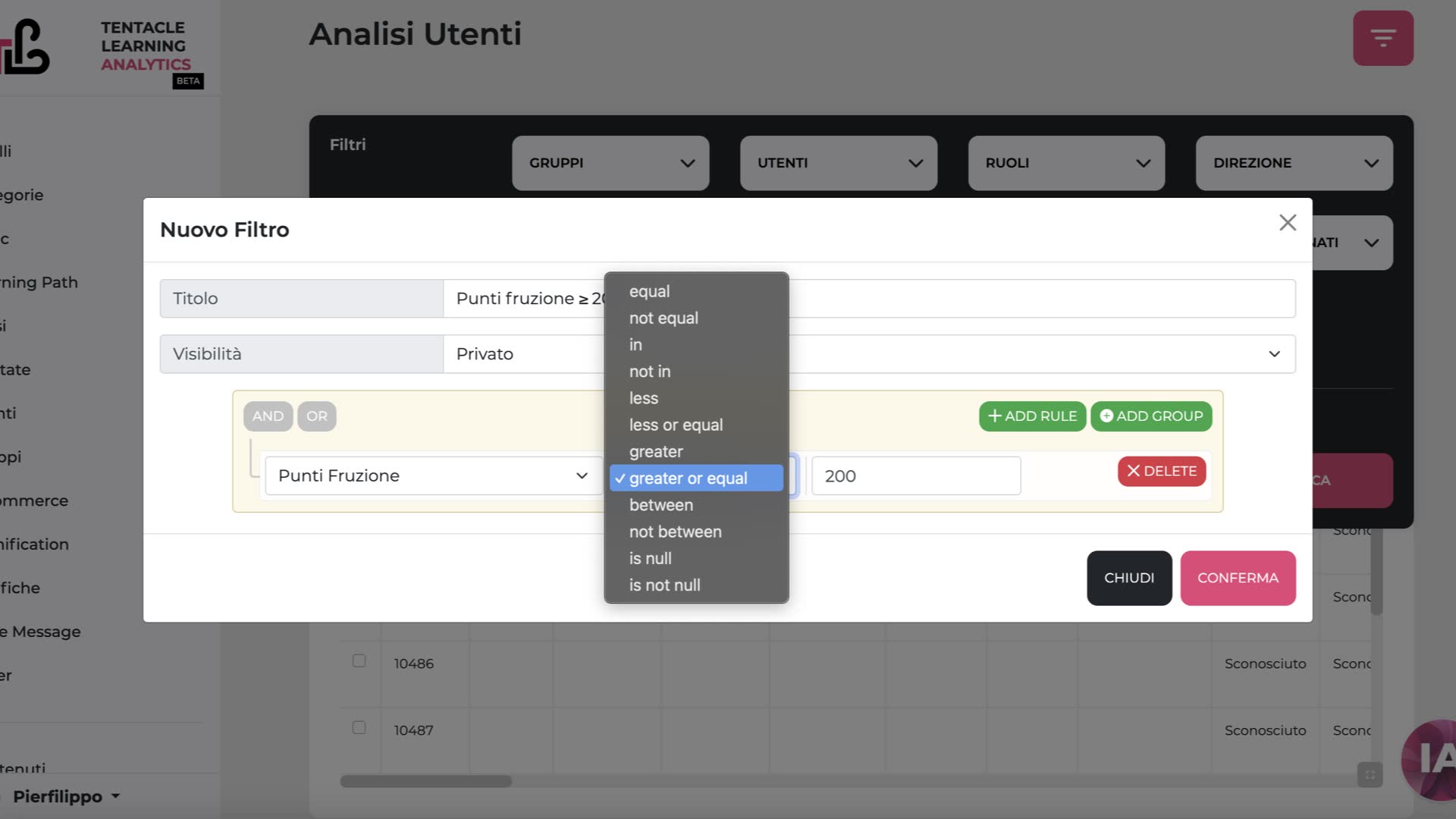
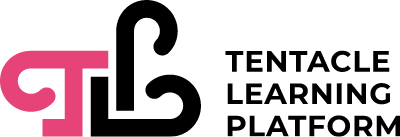
Questo articolo ti è stato utile?